「他人に文書は見せたいけど、勝手に編集されたくない」そんなときに便利なのが、Wordの**「読み取り専用」機能**です。
ファイルを”閲覧専用”にすることで、誤編集・改ざん・上書き保存のリスクを減らせます。
この記事では、Wordで読み取り専用に設定・解除する方法と、それぞれの使い分けについてわかりやすく解説します。
読み取り専用とは何か

読み取り専用の基本概念
**「読み取り専用(Read-Only)」**は、ファイルを開いて閲覧することはできるが、直接上書き保存できないようにする設定です。
閲覧者が変更した内容は「別名保存」が必要になるため、元のファイルを保護することができます。
読み取り専用が必要な場面
読み取り専用設定は、以下のような場面で特に重要です。
ビジネスでの活用
- クライアント向け提案書:内容の改ざん防止
- 社内規程・マニュアル:権威性の保持
- 契約書ドラフト:不正な変更の防止
- 会議資料:配布時の誤編集回避
教育現場での活用
- 試験問題:事前の内容変更防止
- 教材配布:オリジナル保持
- レポートテンプレート:フォーマット保護
- 参考資料:情報の正確性維持
個人利用での活用
- 重要文書のバックアップ:誤削除防止
- テンプレート保護:原型の維持
- 共有ファイル:複数人での利用時の安全確保
読み取り専用の種類と強度
Wordには複数の読み取り専用設定があり、保護の強度が異なります。
| 設定方法 | 保護強度 | 特徴 | 適用場面 |
|---|---|---|---|
| 読み取り専用推奨 | 弱 | 確認メッセージ表示 | 軽微な制限 |
| ファイルプロパティ | 中 | OS レベルでの制限 | 一般的な保護 |
| パスワード保護 | 強 | 権限による制御 | 機密文書 |
| クラウド共有制限 | 中~強 | URL 単位での制御 | Web 共有 |
方法①:保存時に「読み取り専用推奨」を設定
基本的な設定手順
最も基本的で、ソフトな制限をかける方法です。
Windows版での操作
- 「ファイル」→「名前を付けて保存」をクリック
- 「参照」ボタンをクリック
保存場所を指定する画面に移動 - 保存ダイアログ右下の「ツール」をクリック
- 「全般オプション」を選択
- 「読み取り専用を推奨」にチェック
この設定により、開く際に確認メッセージが表示される - 「OK」をクリックして保存
Mac版での操作
Mac版でも基本的な流れは同じです。
- 「ファイル」→「名前を付けて保存」
- 「オプション」または「ツール」を探す
- 「読み取り専用を推奨」設定を有効化
読み取り専用推奨の動作
開く時の確認メッセージ
この設定をしたファイルを開くと、以下のようなメッセージが表示されます。
「○○.docx」は読み取り専用で開くことが推奨されています。
読み取り専用で開きますか?
ユーザーは以下の選択肢から選べます。
- 「はい」:読み取り専用で開く
- 「いいえ」:編集可能な状態で開く
メリットとデメリット
メリット
- 簡単に設定できる
- 制限が緩やかで使いやすい
- 元に戻すのも簡単
デメリット
- 強制力がない(ユーザーが無視可能)
- セキュリティレベルは低い
- 技術的な知識があれば簡単に回避可能
適用場面
この方法は以下のような場面に適しています。
- 社内での軽微な制限
- テンプレートファイルの保護
- 誤編集の防止(悪意のない変更を防ぐ)
- 注意喚起としての役割
方法②:ファイルプロパティで読み取り専用設定
Windows でのプロパティ設定
より強固な制限をかけるOS レベルでの設定方法です。
設定手順
- Wordファイルを右クリック
エクスプローラーでファイルを右クリック - 「プロパティ」を選択
ファイルのプロパティダイアログが開く - 「全般」タブの「読み取り専用」にチェック
属性の部分にあるチェックボックスを有効化 - 「OK」をクリックして適用
読み取り専用状態での動作
この設定により、以下の制限がかかります。
- ファイルのアイコンに南京錠マークが表示
- Word で開いても編集不可
- 上書き保存ができない
- 「名前を付けて保存」が必要
Mac での設定
Mac では「情報を見る」から設定します。
設定手順
- ファイルを右クリック(またはControlクリック)
- 「情報を見る」を選択
- 「共有とアクセス権」セクションを確認
- 適切なアクセス権を設定
プロパティ設定のメリット・デメリット
メリット
- OS レベルでの制限で効果が高い
- ファイルアイコンで視覚的に確認可能
- 複数のアプリケーションで有効
- 設定が簡単
デメリット
- 完全な保護ではない(プロパティ変更で解除可能)
- ファイル移動時に設定が変わる場合がある
- ネットワーク共有では効果が限定的
方法③:パスワードによる編集制限

高度な保護設定
最も強固な保護を提供する方法です。
基本的な設定手順
- 「ファイル」タブをクリック
- 「情報」を選択
- 「文書の保護」ボタンをクリック
- 「パスワードを使用して暗号化」を選択
- パスワードを入力
- 強固なパスワードを設定
- 大文字・小文字・数字・記号の組み合わせ
- 8文字以上を推奨
- 「OK」をクリックして確定
編集の制限設定
より詳細な編集制限も可能です。
部分的な編集制限
- 「文書の保護」→「編集の制限」
- 制限の種類を選択
- 書式設定の制限:特定のスタイルのみ許可
- 編集の制限:コメントのみ、変更履歴のみなど
- 範囲の制限:特定の部分のみ編集可能
- パスワードを設定
- 「保護の開始」をクリック
パスワード保護の種類
文書全体の暗号化
- ファイル自体が暗号化される
- パスワードなしでは開けない
- 最高レベルの保護
編集制限のみ
- ファイルは開ける
- 編集にはパスワードが必要
- 柔軟な制限設定が可能
パスワード設定の注意点
強固なパスワードの作成
- 長さ:8文字以上(推奨は12文字以上)
- 複雑さ:大文字・小文字・数字・記号
- 予測困難:辞書にない組み合わせ
- 一意性:他のパスワードと異なる
パスワード管理
- 安全な場所での保管
- 定期的な変更
- 共有時の安全な伝達
- バックアップの暗号化
方法④:OneDrive での共有制限
クラウドベースの制限
現代的なファイル共有での読み取り専用設定です。
OneDrive での設定手順
- WordファイルをOneDriveに保存
- ファイルを右クリック→「共有」
- 共有リンクの作成画面で「アクセス許可の変更」
- 「表示のみ」を選択
- 「リンクの作成」をクリック
- 生成されたリンクを共有
Google Drive での設定
Google Drive でも同様の機能があります。
- ファイルをGoogle Drive にアップロード
- 「共有」ボタンをクリック
- 「閲覧者」権限を設定
- リンクを共有
クラウド共有のメリット
高度な制御機能
- URL 単位での制限
- 有効期限の設定
- アクセス者の制限
- ダウンロード禁止オプション
リアルタイム管理
- アクセス状況の確認
- 権限の変更がリアルタイムで反映
- 共有の取り消しも即座に可能
読み取り専用の解除方法
方法①:別名保存による編集
最も一般的な解除方法です。
操作手順
- 読み取り専用ファイルをWordで開く
- 「ファイル」→「名前を付けて保存」
- 新しいファイル名で保存
- 新しいファイルは編集可能
方法②:プロパティからの解除
OS レベルでの解除方法です。
Windows での解除
- ファイルを右クリック→「プロパティ」
- 「読み取り専用」のチェックを外す
- 「OK」をクリック
Mac での解除
- ファイルを右クリック→「情報を見る」
- 「共有とアクセス権」でアクセス権を変更
方法③:パスワード保護の解除
権限がある場合の解除方法です。
解除手順
- 「ファイル」→「情報」→「文書の保護」
- 「暗号化解除」または「保護の停止」
- パスワードを入力
- 保護が解除される
セキュリティレベル別の選択指針
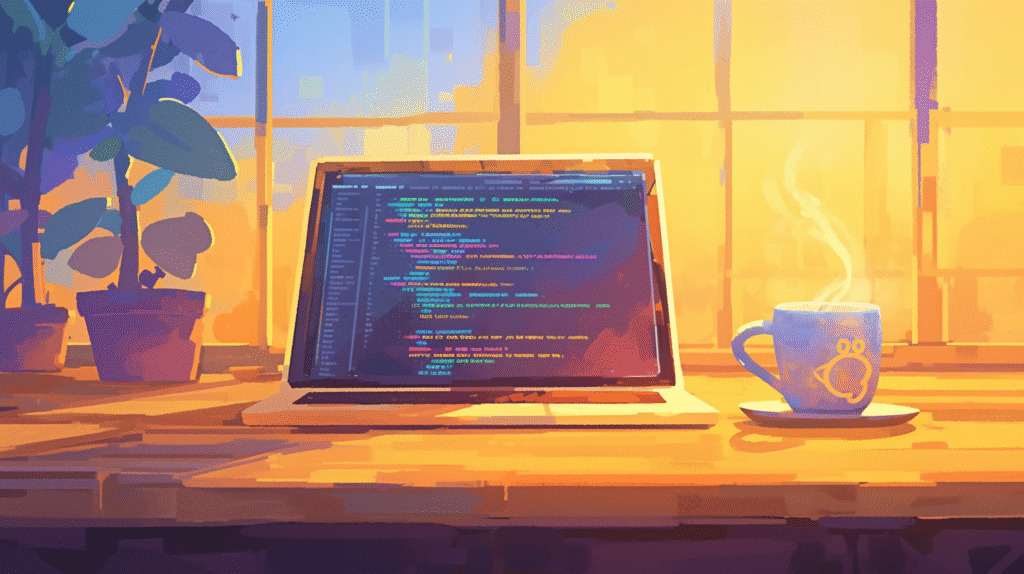
低レベル(注意喚起程度)
推奨方法
- 読み取り専用推奨設定
適用場面
- 社内テンプレート
- 軽微な誤編集防止
- 注意喚起
中レベル(一般的な保護)
推奨方法
- ファイルプロパティでの読み取り専用
- クラウドの表示のみ共有
適用場面
- 社外配布資料
- 完成版文書
- 参考資料
高レベル(機密保護)
推奨方法
- パスワード暗号化
- 編集制限との組み合わせ
適用場面
- 機密文書
- 契約書
- 個人情報含有文書
よくある問題と解決方法
読み取り専用が解除されない
原因と対策
ネットワーク上のファイル
- サーバーの権限設定を確認
- ローカルにコピーしてから編集
Office の不具合
- Office の再起動
- セーフモードでの起動
- Office の修復実行
ファイルの破損
- バックアップからの復元
- 「開いて修復」オプションの使用
パスワードを忘れた場合
対処方法
パスワード復旧ツール(自己責任で使用)
- 市販のパスワード解析ソフト
- オンラインサービス(セキュリティリスクあり)
バックアップからの復元
- 暗号化前のバックアップを使用
- 自動保存ファイルの確認
専門業者への依頼
- データ復旧業者
- IT セキュリティ会社
共有時の権限トラブル
原因と対策
クラウドサービスの設定ミス
- 共有リンクの権限を再確認
- 組織の設定ポリシーを確認
バージョンの互換性
- 同じ Office バージョンでの確認
- ブラウザ版での動作確認
高度な保護テクニック
電子署名との併用
より高度な文書保護の方法です。
電子署名の設定
- 「ファイル」→「情報」→「文書の保護」
- 「デジタル署名の追加」
- 証明書を選択または作成
- 署名の理由を記入
電子署名のメリット
- 改ざんの検出が可能
- 署名者の確認ができる
- 法的な証拠能力が高い
IRM(Information Rights Management)
企業レベルでの権利管理です。
IRM の機能
- ユーザー別の権限設定
- 有効期限の設定
- 印刷・コピーの制限
- スクリーンショット防止
実装方法
- Microsoft 365 の Rights Management
- Azure Information Protection
- 第三者の DRM ソリューション
組織での運用指針
文書分類による保護レベル
分類基準
| 分類 | 保護レベル | 設定方法 | 対象文書 |
|---|---|---|---|
| 公開 | なし | 通常保存 | 広報資料など |
| 社内限定 | 低 | 読み取り専用推奨 | 一般的な社内資料 |
| 部門限定 | 中 | プロパティ設定 | 部門内資料 |
| 機密 | 高 | パスワード保護 | 契約書、人事情報 |
| 極秘 | 最高 | 暗号化+IRM | 経営情報、技術機密 |
運用ルールの策定
基本方針
- 文書作成時の分類義務
- 適切な保護レベルの選択
- 定期的な見直し
- 教育・訓練の実施
チェック体制
- 作成者による自己チェック
- 上司による承認
- IT 部門による技術チェック
まとめ
Wordの読み取り専用機能は、文書の保護レベルに応じて適切に使い分けることが重要です。
基本的な設定方法
- 読み取り専用推奨:軽微な制限、注意喚起レベル
- ファイルプロパティ:一般的な保護、中程度のセキュリティ
- パスワード保護:機密文書、高度なセキュリティ
- クラウド制限:現代的な共有、柔軟な制御
選択の指針
- 文書の機密度に応じた保護レベル
- 共有する相手と方法を考慮
- 利便性とセキュリティのバランス
- 組織のポリシーに準拠
効果的な活用のために
- 事前の文書分類
- 適切なパスワード管理
- 定期的な設定見直し
- 利用者への教育
セキュリティ強化のオプション
- 電子署名との併用
- IRM による高度な制御
- 監査ログの活用








コメント